Минулого разу ми створили VHD-образ з Window 7 для Virtual PC. Ясна річ, що у віртуальному середовищі, звичайно, є свої переваги, але тим не менш, хотілося б, щоб все працювало спритніші ...
У випадку з Window 7, також хотілося б побачити її в усій красі, як мінімум із запущеним aero-інтерфейсом.
Далі мова піде про те, як завантажуватися з отриманого VHD-образу нарівні зі встановленою базовою системою. Тобто для роботи з системою не знадобиться окремий розділ і не потрібно буде зносити існуючу систему, Win 7 буде як і раніше зберігатися всередині VHD-файлу, але в той же час вона буде запущена в реальному оточенні.
0. Якщо у вас віртуальний образ (VHD-файл), створювався як образ з динамічним розміром, обід, що у вас в системі є вільне місце у розмірі, максимальному для цього образу.
1. Перш за все, нам знадобляться два файли: bootmgr (новий менеджер завантаження, який уміє завантажувати з VHD) і bcdedit.exe (нова версія програми для редагування завантажувальних записів).
Перший можна взяти з інсталяційного диска, другий можна взяти з встановленої системи Windows 7 (наприклад, витягнути з наявного на руках VHD-образу). Або можна просто завантажити звідси (skydrive) 🙂
Далі доведеться переписати файл c: \ bootmgr. Файл c: \ windows \ system32 \ bcdedit.exe. в принципі, можна не перезаписувати (просто запускати з іншого місця). Про всяк випадок, рекомендую зберегти старі версії.
Примітка: для перезапису можу знадобиться права на повне володіння файлами.
2. Відкриваємо консоль (cmd) з адмінській правами, про всяк випадок, робимо копію поточних записів і попутно створюємо новий запис:
Команда поверне GUID новоствореної записи.
bcdedit / set device vhd = [c:] \ vhd \ win7b.vhd
bcdedit / set osdevice vhd = [c:] \ vhd \ win7b.vhd
4. Якщо ви хочете, щоб додана система була останньою в списку ОС при завантаженні, потрібно виконати наступну команду
bcdedit / displayorder / addlast
Запис з відповідним GUID переноситься в кінець (подібним чином можна домогтися будь-якого потрібного порядку).
5. Якщо ви хочете поміняти назву системи при завантаженні, потрібно виконати наступну команду
bcdedit / set description "Windows 7 - VHD"
6. Для форсування автоматичного визначення в Windows диска через відповідний рівень абстракції - Hardware Abstraction Layer -слід виконати наступну команду
bcdedit / set
Готово! Можна перезавантажуватися. Після завантаження Windows 7 почне встановлювати потрібні драйвера для вашого реального обладнання. Попросить перезавантажитися. Після цього можна нормально працювати. З Aero!


Якщо подивитися на диски, присутні в системі, буде видно, що крім віртуального диска на 16 Гб (обведений помаранчевим), з якого, власне, завантажена Win7, також присутні другий розділ віртуального диска на 200 Мб під системні файли і реальний (!) Жорсткий диск, встановлений на комп'ютері.
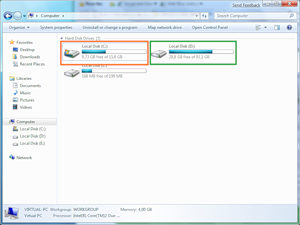
Якщо відрити реальний диск і подивитися, де знаходиться файл з образом системи
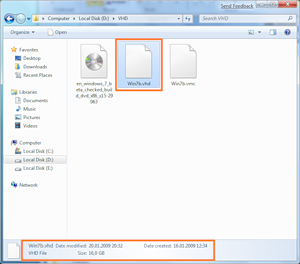
можна виявити, що розмір файлу збільшився до 16 Гб. Вся справа в тому, що наш VHD-образ був автоматично сконвертовані в образ з фіксованим розміром, тобто зайняв максимально можливі 16 Гб. Це прискорює роботу системи.
Варто також відзначити, що цей образ як і раніше можна завантажувати через Virtual PC.